电脑端excel怎么选中不连续的单元格并批量输入同样的内容
我们经常使用EXCEL对信息进行处理,要想在不连续的单元格中输入相同内容,使用复制粘贴的方法就比较繁琐了。今天小编就告诉大家电脑端excel怎么选中不连续的单元格并批量输入同样的内容。
具体如下:
1. 首先我们打开电脑中的一份excel表格,进入主界面之后我们需要先选中需要输入内容的单元格,我们可以按住CTRL键键选择。
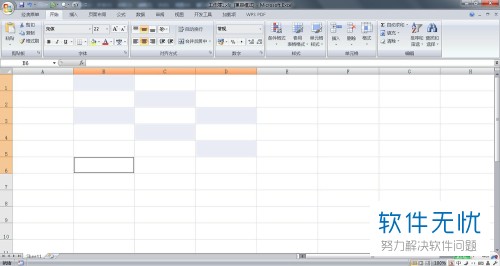
2. 或者我们同时按下shift键和 f8键,然后在表格下方就会出现“添加到所选内容”这个字样。
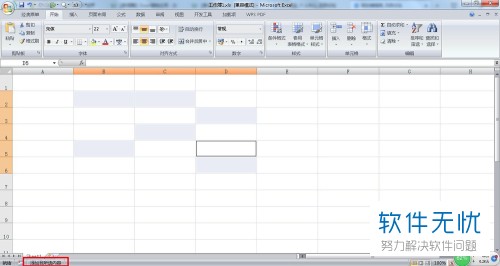
3. 然后我们对单元格进行点击,可以选中不连续的单元格或者区域哦。
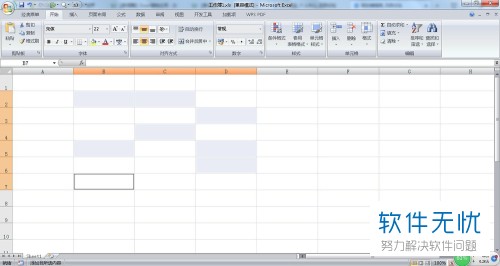
4. 然后我们点击上方如图所示位置的输入栏,输入我们想要的内容,比如小编输入的是百度。
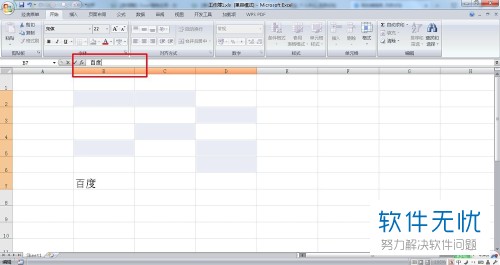
5. 输入完成之后我们按下ctrl 以及回车键,这样刚才我们选中的单元格就全部进行填充了,
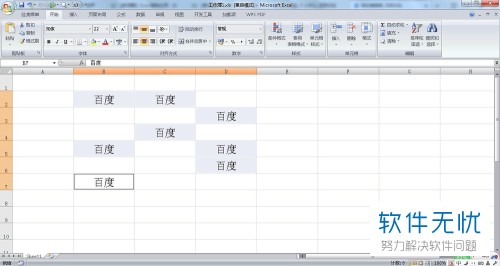
6. 如果我们不仅仅在一个表格中进行操作的话,可以先按住ctrl键对下方工作表进行选中,再使用上方的方法将内容输入进去即可。
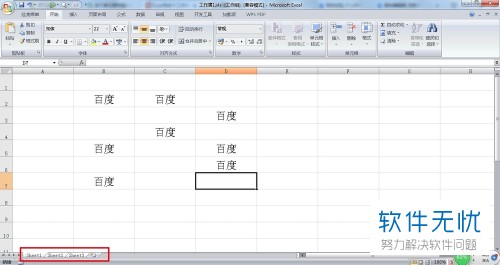
以上就是电脑端excel选中不连续的单元格并批量输入同样的内容的方法。
分享:
相关推荐
- 【其他】 WPS表格Unicode文本 04-30
- 【其他】 WPS表格unique 04-30
- 【其他】 WPS表格utf-8 04-30
- 【其他】 WPS表格u盘删除怎么恢复 04-30
- 【其他】 WPS表格运行慢,卡怎么办解决 04-30
- 【其他】 WPS表格与Excel的区别 04-30
- 【其他】 哔哩哔哩漫画怎么完成今日推荐任务 04-30
- 【其他】 WPS表格隐藏的列怎么显示出来 04-30
- 【其他】 WPS表格图片怎么置于文字下方 04-30
- 【其他】 WPS表格图片怎么跟随表格 04-30
本周热门
-
iphone序列号查询官方入口在哪里 2024/04/11
-
输入手机号一键查询快递入口网址大全 2024/04/11
-
oppo云服务平台登录入口 2020/05/18
-
苹果官网序列号查询入口 2023/03/04
-
steam账号怎么注册 2023/02/27
-
fishbowl鱼缸测试网址 2024/04/15
-
光信号灯不亮是怎么回事 2024/04/15
-
mbti官网免费版2024入口 2024/04/11
本月热门
-
iphone序列号查询官方入口在哪里 2024/04/11
-
输入手机号一键查询快递入口网址大全 2024/04/11
-
oppo云服务平台登录入口 2020/05/18
-
苹果官网序列号查询入口 2023/03/04
-
光信号灯不亮是怎么回事 2024/04/15
-
fishbowl鱼缸测试网址 2024/04/15
-
steam账号怎么注册 2023/02/27
-
mbti官网免费版2024入口 2024/04/11
-
outlook邮箱怎么改密码 2024/01/02
-
网线水晶头颜色顺序图片 2020/08/11











